
Los dispositivos Windows Phone 8 de Microsoft no solo se crearon para vender contenido a los usuarios, ni tampoco el Lumia 520.
El Lumia 520, el dispositivo de Windows Phone más asequible de Nokia, ejecuta Windows Phone 8, y es por esto que los usuarios no están obligados a comprar solo música, tonos de llamada o alertas de Microsoft. En su lugar, el Lumia 520 puede ser casi completamente personalizado y personalizado con cosas propias de los usuarios sin tener que pagar por ello nuevamente.
Tome alarmas personalizadas, por ejemplo. A través de la aplicación de Alarmas, los usuarios de Windows Phone 8 pueden hacer que el Lumia 520 los despierte todos los días a la misma hora. Los usuarios también pueden configurar la aplicación Alarmas para que se activen a una hora específica solo una vez. Finalmente, los usuarios pueden cargar sus propios MP3 y canciones en su Lumia 520 y hacer que actúen como su tono de llamada, agregando un poco de personalidad a lo que es solo un revoltijo de pitidos y timbres.
Aquí se explica cómo usar una música como alarma en el Lumia 520, que ejecuta Windows Phone. Para ser claros, cada Lumia 520 vendido incluye Windows Phone 8, la última versión de Windows Phone disponible en la actualidad. En el futuro, el Lumia 520 se actualizará con Windows Phone 8.1, una actualización que agrega un montón de nuevas características a la experiencia de Windows Phone, como la personalización de la pantalla de inicio y más. Hoy, esa actualización no está disponible en el Lumia 520, pero lo estará pronto.
Ya estamos usando esa actualización en esta guía. Para que quede claro, elegir música como alarma funcionará exactamente de la misma manera en el Lumia 520, independientemente de la versión de Windows Phone 8 que tenga su dispositivo. Dicho esto, los usuarios de Windows Phone 8 encontrarán que lo que se incluye en este aspecto es un poco diferente al de su dispositivo.
Primero deberá cargar la música que desea utilizar en su dispositivo. Conecte su Lumia 520 a su computadora con un cable microUSB.
Toque o haga clic en la notificación que le pregunta qué hacer cuando conecta su Lumia 520 de forma predeterminada.

Entonces seleccioneAbra el dispositivo para ver los archivos.

Toque, o haga clic, en el teléfono dentro de la ventana del archivo.
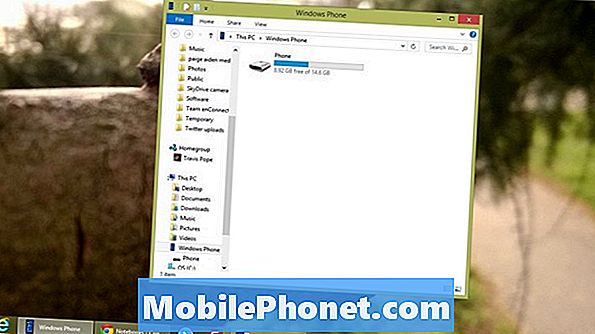
Ahora toque, o haga clic, en Tonos de llamada.

Encuentra la canción que te gustaría usar como alarma y arrastrar en la carpeta de tonos de llamada. Luego espera a que termine la transferencia. Querrá asegurarse de que cualquier canción que intente usar como alarma sea un archivo MP3 o WAV. Cualquier cosa fuera de esos dos formatos de archivo, como las canciones descargadas de iTunes, podría no funcionar.
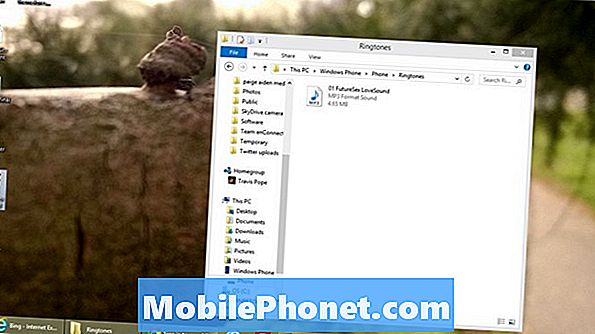
desbloquear su Lumia 520 presionando el botón de encendido e ingresando cualquier código PIN que le haya asignado. Si no ha asignado un código PIN, simplemente coloque el dedo en la parte inferior de la pantalla y deslice hacia arriba.

Una vez que hayas desbloqueado tu dispositivo, deberías ver la pantalla de inicio. Aquí es donde muchas de las aplicaciones a las que desea que se realicen las actualizaciones también deberían tener mosaicos fijados. Por defecto, ningún operador fija los pines en la aplicación de Alarmas. En su lugar, se encuentra en la lista de aplicaciones ocultas en el lado derecho de la pantalla. Coloque su dedo en el borde derecho de tu pantalla y deslízalo hacia el lado izquierdo De la pantalla sin levantarla.
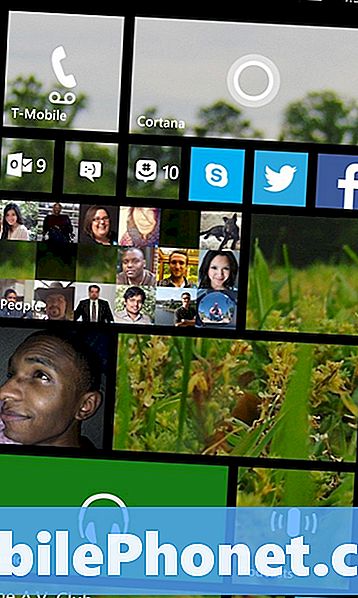
Ahora toca el Alarmas. Si no tiene muchas aplicaciones instaladas que comiencen con la letra "A", entonces estará en la parte superior de la lista de aplicaciones de su Lumia 520. Si lo hace, es posible que deba desplazarse hacia abajo un poco para verlo.
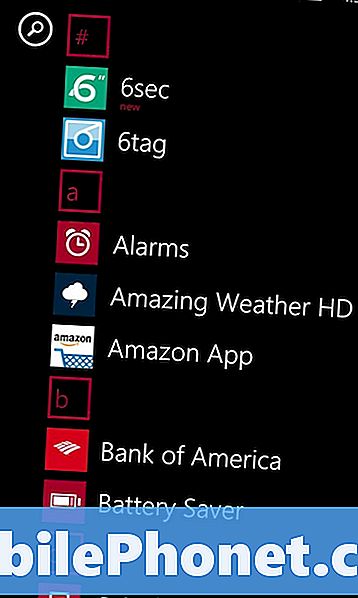
Ahora toca el más Haga clic en el icono en la barra de aplicaciones en la parte inferior de su pantalla para hacer una nueva alarma.
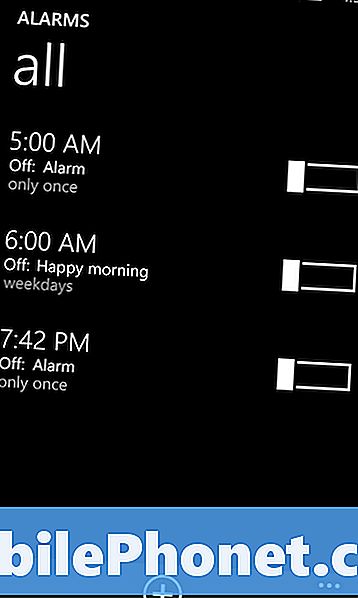
Comience por configurar la fecha y la hora en que desea que suene la alarma. Normalmente, la mayoría de los usuarios asignan nombres a diferentes alarmas para que sean más fáciles de rastrear. Toque en el Hora para fijar la hora. Luego toca Repetir para configurar la frecuencia con la que desea que suene la alarma.
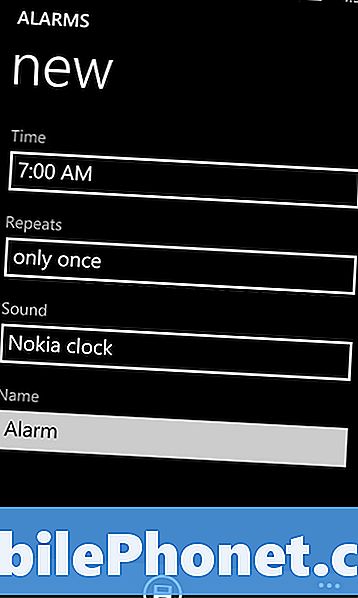
Ahora toca Sonar. Se abrirá una lista de sonidos que puede utilizar para su tono de llamada. Desplázate hasta la parte superior para usar una canción personalizada y tócala para seleccionarla como tu alarma.
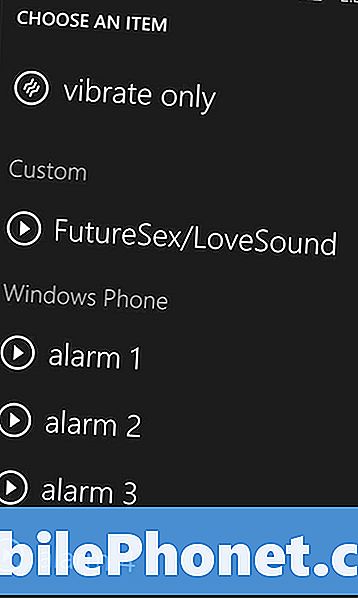
Ahora toca el Salvar Icono en la parte inferior de tu pantalla.
Ahí tienes. A partir de este momento, te despertará cualquier canción que hayas configurado como tu alarma personalizada. Es importante que se asegure de que su teléfono no esté en silencio para escuchar su alarma, Windows Phone no distingue entre los sonidos. Cuando se baja el volumen, mata todos los sonidos. También es una buena idea elegir una canción que sea lo suficientemente alta como para que la escuches. El rock, y los géneros con muchos ruidos fuertes, son excelentes para sobresaltarse, pero las canciones que comienzan lentamente son mucho mejores si buscas despertarte con algo relajante.


